如何修復 Apple 帳戶在網路上的登入錯誤

瀏覽器中的 Apple 帳戶網頁介面可讓您查看個人資訊、變更設定、管理訂閱等。但有時您會因為各種原因無法登入。
iPhone/iPad 上有一個「文件」應用程序,用於管理設備上的所有文件,包括用戶下載的文件。在 Windows 或 Mac 上下載檔案時,可以透過系統設定的下載檔案儲存資料夾或使用者自行選擇的下載檔案儲存資料夾輕鬆找到新下載的檔案。 iPhone/iPad 上沒有這個清晰的資料夾,或者您無法像在電腦上那樣從瀏覽器打開下載檔案保存資料夾。但是,您可以使用裝置上的「檔案」應用程式搜尋已下載的檔案。本文將指導讀者如何在 iPhone/iPad 上尋找已下載的檔案。
在 iPhone/iPad 上尋找已下載檔案的說明
步驟1:
我們在iPhone/iPad上找到「檔案」應用,然後點擊「瀏覽」,抬頭查看介面,點擊「在iPhone上」,即可查看裝置上儲存的所有檔案。此時,使用者會立即看到一個「下載」資料夾。
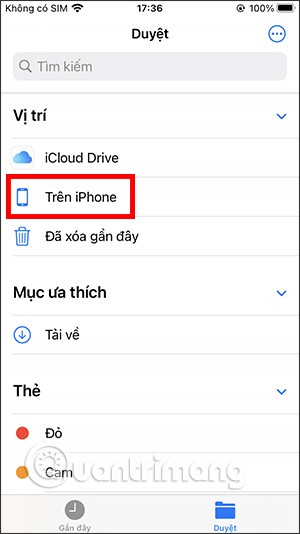
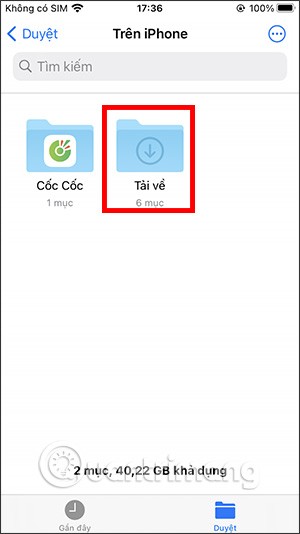
第 2 步:
現在,您將看到已下載到 iPhone/iPad 的所有檔案。點擊右上角的三個點圖標,即可更改資料夾中檔案的排序方式。

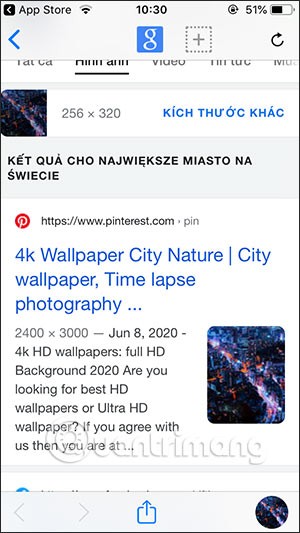
步驟3:
我們按住文件縮圖可以顯示該文件的選項列表,例如移動、複製或重新命名文件……您還可以打開文件以查看內容,以及其他選項,例如編寫內容、將文件作為文件進行繪圖。
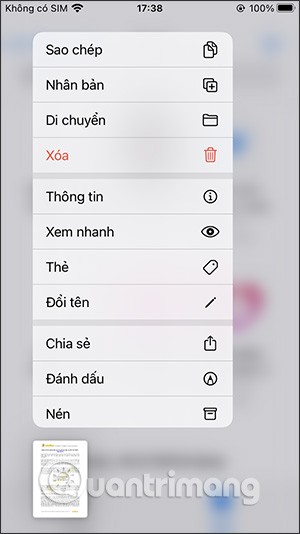
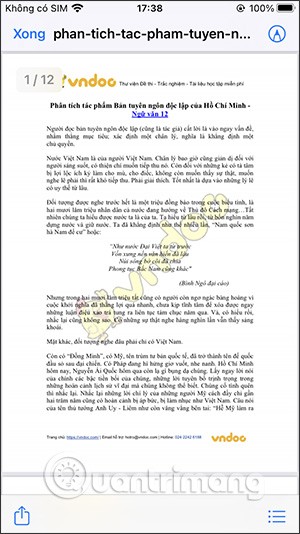
尋找要下載到 iPhone/iPad 的檔案的影片教學
如何使用搜尋應用程式尋找下載內容
如果您的檔案不在「下載」資料夾中,您可以使用 Spotlight 搜尋或在「檔案」應用程式內搜尋。
1. 在手機上開啟「檔案」應用程式。
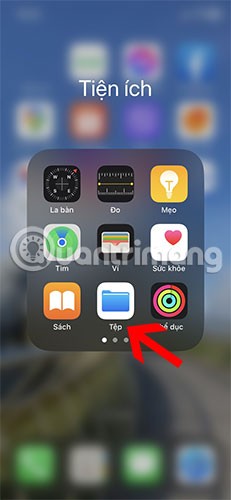
2. 點選頂部的搜尋欄,輸入要尋找的檔案的名稱。
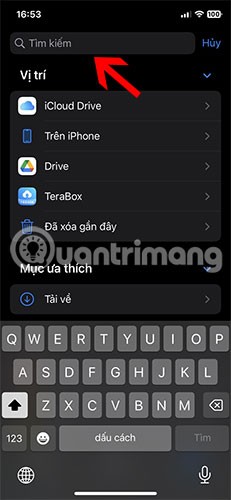
3. 您下載的檔案將顯示在搜尋結果中。找到文件後,點擊並按住該文件,然後從選單中選擇「在所屬資料夾中顯示」,即可在目前資料夾中檢視該文件。您會在頂部看到資料夾名稱。
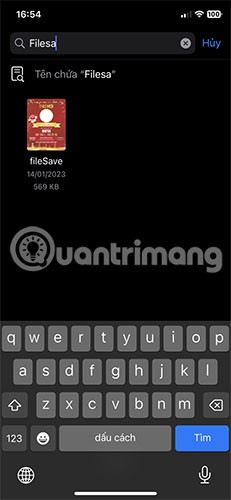
4. 或者,在主畫面上從螢幕中間向下滑動以開啟 Spotlight 搜尋。輸入檔案名稱,您應該會看到符合的結果。
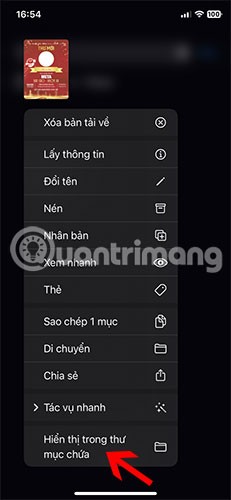
如何找到已下載的照片
通常情況下,使用任何瀏覽器(例如 Safari、Chrome 或其他應用程式)從網路下載的照片都會顯示在 Apple 的「照片」應用程式中。但是,如果您是透過點擊「儲存到照片」按鈕下載照片的,則可以像前面所述那樣在「下載」資料夾中找到它。

如何找到已下載的音樂
您下載的音樂將顯示在「音樂」應用程式的「下載」資料夾中。請按照以下步驟在 iPhone 上找到您下載的音樂:
1.在 iPhone 上開啟Apple Music應用程式。
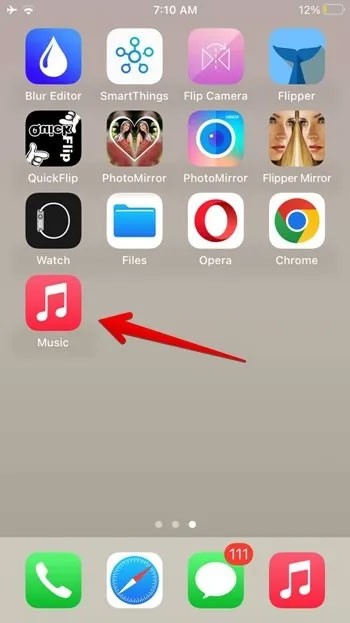
2. 點選底部的「庫」選項卡,然後選擇「下載」資料夾。
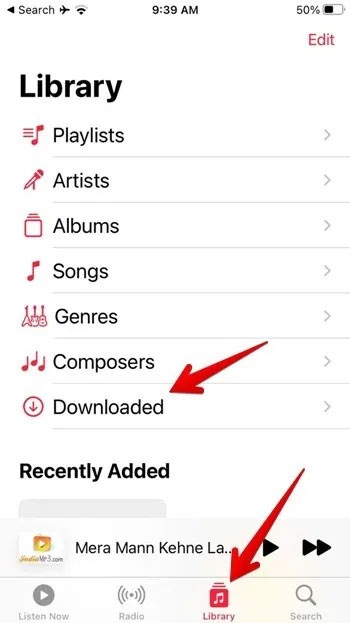
3. 您會發現下載的音樂檔案有不同的類別,例如藝術家、專輯、歌曲等。向下捲動以找到“最近下載”部分。
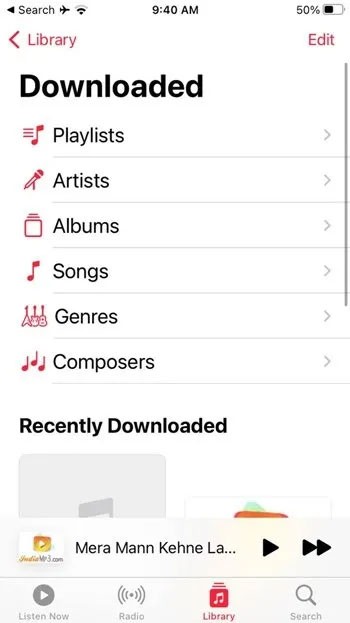
參見:
瀏覽器中的 Apple 帳戶網頁介面可讓您查看個人資訊、變更設定、管理訂閱等。但有時您會因為各種原因無法登入。
當「尋找」變得不準確或不可靠時,請進行一些調整以使其在最需要時更加準確。
近場通訊是一種無線技術,允許設備在彼此靠近時(通常在幾公分以內)交換資料。
蘋果推出了自適應電源功能,它與低功耗模式協同工作。兩者都可以延長 iPhone 的電池續航力,但運作方式卻截然不同。
當您從其他來源安裝應用程式到您的 iPhone 上時,您需要手動確認該應用程式是受信任的。然後,該應用程式才會安裝到您的 iPhone 上供您使用。
即使由於某些錯誤導致應用程式沒有出現在iPhone螢幕上,用戶仍然可以非常簡單地在iPhone上刪除該應用程式。
雖然 Apple 的照片應用程式可以勝任裁剪照片等基本操作,但它並沒有提供太多進階編輯功能。這時,第三方照片編輯器就派上用場了。
iOS 26 帶來了一項新功能,可讓您在一台 iPhone 或 iPad 和另一台 iPhone 或 iPad 之間共享個人輔助功能設定。
透過“家庭共享”,您可以與最多 6 個人共享您的 Apple 訂閱、購買、iCloud 儲存空間和位置。
您可以使用畫中畫 (PiP) 在 iOS 14 上離屏觀看 YouTube 視頻,但 YouTube 已在應用程式上鎖定了此功能,因此您無法直接使用 PiP,您必須添加一些小步驟,我們將在下面詳細指導。
iOS 26 引入了超級簡單的功能,可以設定未接來電的來電提醒,幫助你最大限度地減少忘記回撥重要電話的可能性。
小部件本應提升 iPhone 的實用性,但大多數小部件都未能充分發揮其潛力。不過,有些應用程式終於能讓小工具物有所值。
在 iPhone 上退出您的郵件帳戶將完全退出您的帳戶並切換到使用其他電子郵件服務。
如果您經常需要聯絡某人,您可以透過幾個簡單的步驟在 iPhone 上設定快速撥號。
iOS 16 為用戶帶來了許多體驗,包括使用更多選項自訂 iOS 16 鎖定畫面。
你昂貴的三星 Galaxy 手機不必與市面上其他手機一模一樣。只要稍加調整,就能讓它更有個性、更時尚、更獨特。
在對 iOS 感到厭倦之後,他們最終轉而使用三星手機,並且對這個決定並不後悔。
瀏覽器中的 Apple 帳戶網頁介面可讓您查看個人資訊、變更設定、管理訂閱等。但有時您會因為各種原因無法登入。
更改 iPhone 上的 DNS 或更改 Android 上的 DNS 將幫助您保持穩定的連線、提高網路連線速度並造訪被封鎖的網站。
當「尋找」變得不準確或不可靠時,請進行一些調整以使其在最需要時更加準確。
許多人從未想到,手機上最弱的相機會成為創意攝影的秘密武器。
近場通訊是一種無線技術,允許設備在彼此靠近時(通常在幾公分以內)交換資料。
蘋果推出了自適應電源功能,它與低功耗模式協同工作。兩者都可以延長 iPhone 的電池續航力,但運作方式卻截然不同。
有了自動點擊應用程序,您在玩遊戲、使用應用程式或設備上可用的任務時無需做太多操作。
根據您的需求,您可能會在現有的 Android 裝置上執行一組 Pixel 獨有的功能。
修復並不一定需要刪除您喜歡的照片或應用程式;One UI 包含一些選項,可以輕鬆回收空間。
我們大多數人都覺得智慧型手機的充電介面唯一的作用就是為電池充電。但這個小小的接口遠比人們想像的要強大得多。
如果您厭倦了那些毫無作用的通用技巧,這裡有一些正在悄悄改變您拍照方式的技巧。
如果你正在尋找一部新智慧型手機,那麼你首先自然會看的就是它的規格表。它裡面充滿了關於性能、電池續航時間和螢幕品質的資訊。
當您從其他來源安裝應用程式到您的 iPhone 上時,您需要手動確認該應用程式是受信任的。然後,該應用程式才會安裝到您的 iPhone 上供您使用。






















